
코틀린(Kotlin) Text 함수 매개변수 1(수정자, 글자 색상, 글자 크기)
안드로이드 스튜디오에서 코틀린을 활용해 새로운 텍스트 요소를 추가하고 수정자 적용, 글자 색상 변경, 글자 크기 변경 방법에 대하여 알아보도록 하겠다. 가장 먼저 텍스트 요소를 추가하기
ggangtalife.tistory.com
이전에 안드로이드 스튜디오에서 코틀린으로 Text 함수를 이용해 UI에 글자를 표시하는 방법과 수정자 적용, 글자 색상 변경, 글자 크기 변경 방법에 대하여 알아봤다. Text 함수의 매개변수는 다양하다. 매개변수 별 사용 목적을 알고 싶다면 아래 표를 참고하도록 한다.

이번에는 글자 스타일 변경, 글자 두께 변경, 글꼴 변경 방법에 대하여 알아보도록 하겠다.
1. 글자 스타일 변경



fontStyle 매개변수 값은 2가지를 입력할 수 있다. Normal, Italic이다. 사실상 이탤릭체로만 변경 가능하므로 거의 쓸 일이 없다. 위 화면에서 좌측 글자가 Normal 스타일이고 우측 글자가 Italic 스타일이다.
2. 글자 두께 변경
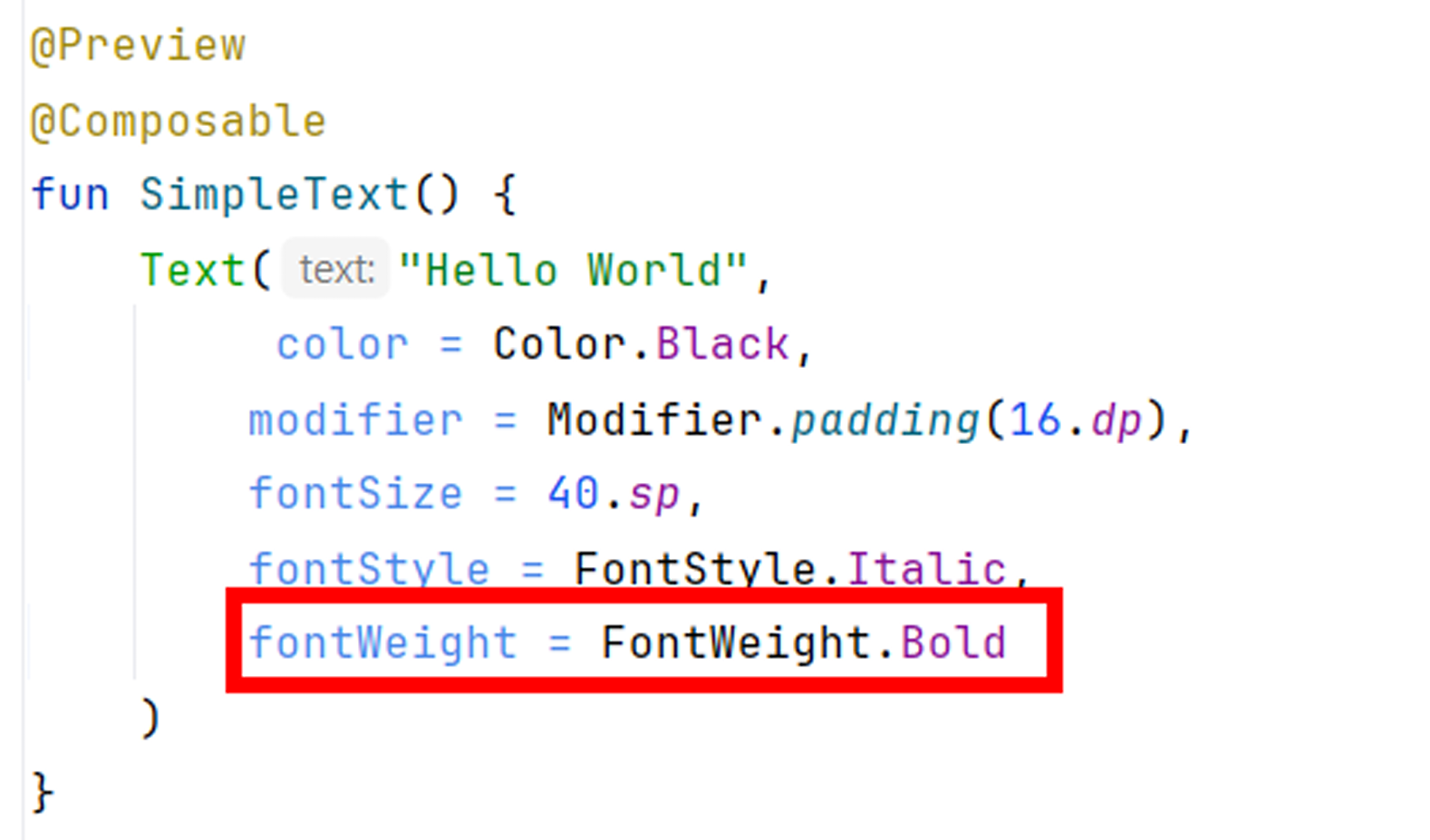
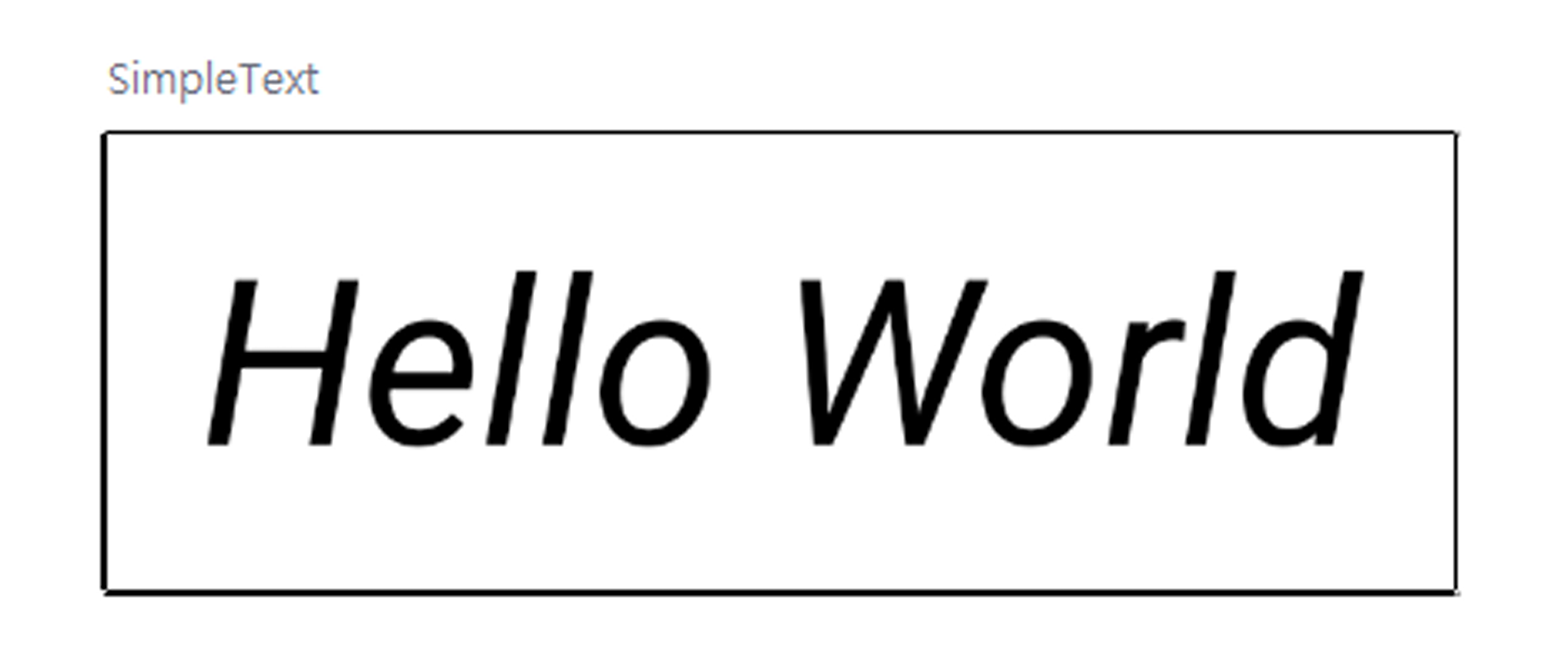
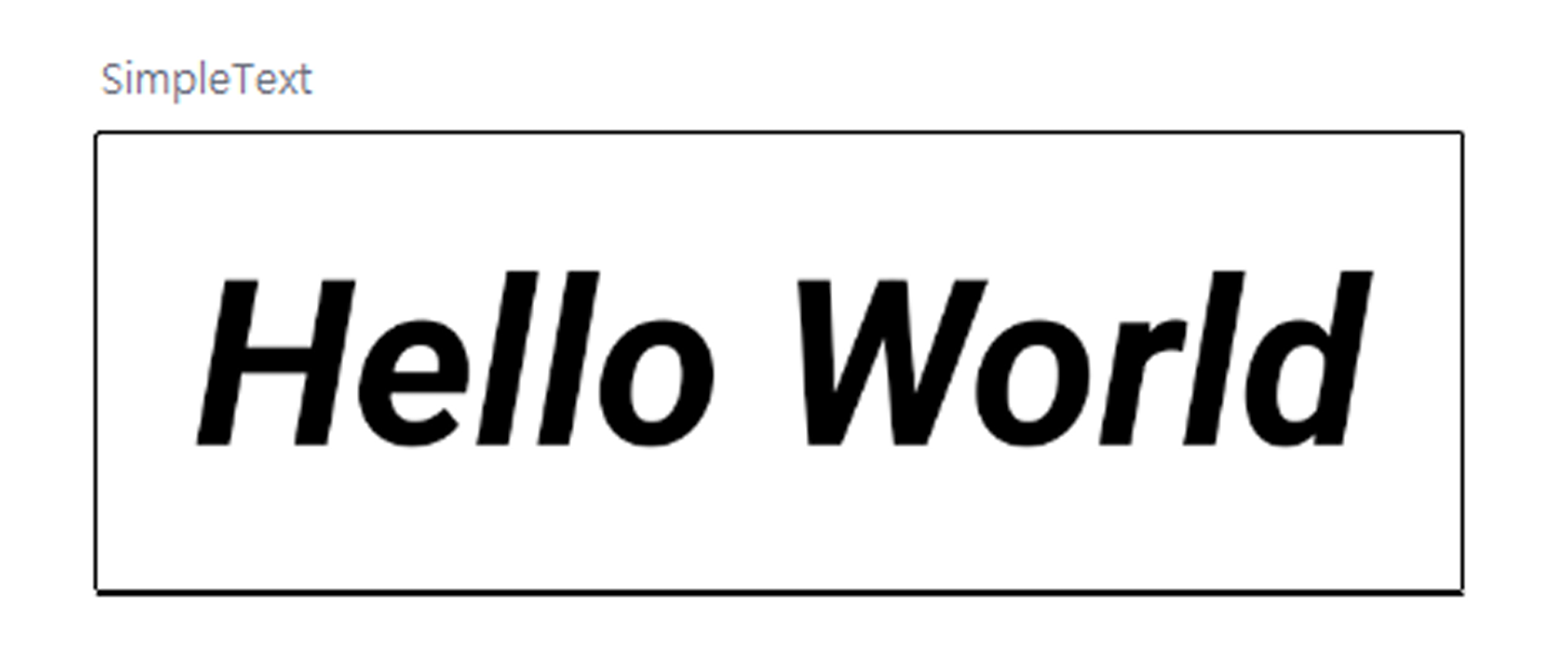
fontWeight 매개변수를 사용하여 위와 같이 글자 두께를 변경할 수 있다. 좌측 글자는 Bold 처리 전이고 우측 글자는 Bold 효과가 적용된 상태다. 확실히 글자가 두꺼워진 것을 볼 수 있다.
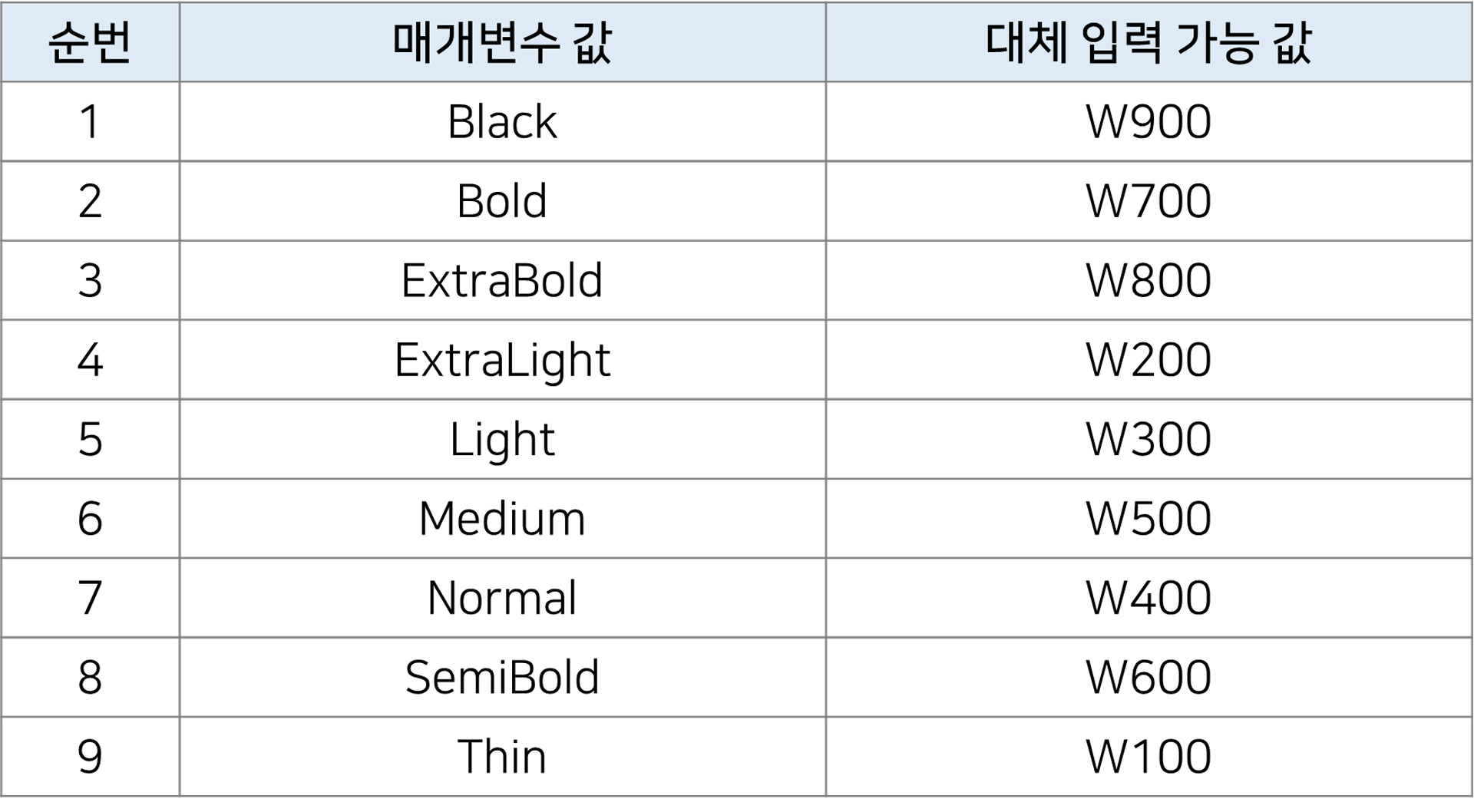
fontWeight 매개변수 값 목록은 위와 같이 다양하다. 매개변수 값과 대체 입력 가능 값은 동일한 효과를 나타낸다. 예를 들어 fontWeight.Bold라고 적는 것과 fontWeight.W700이라고 적는 것은 동일한 효과를 갖는다. 그래서 대체 입력 가능 값이라고 적어놓았다.
3. 글꼴 변경
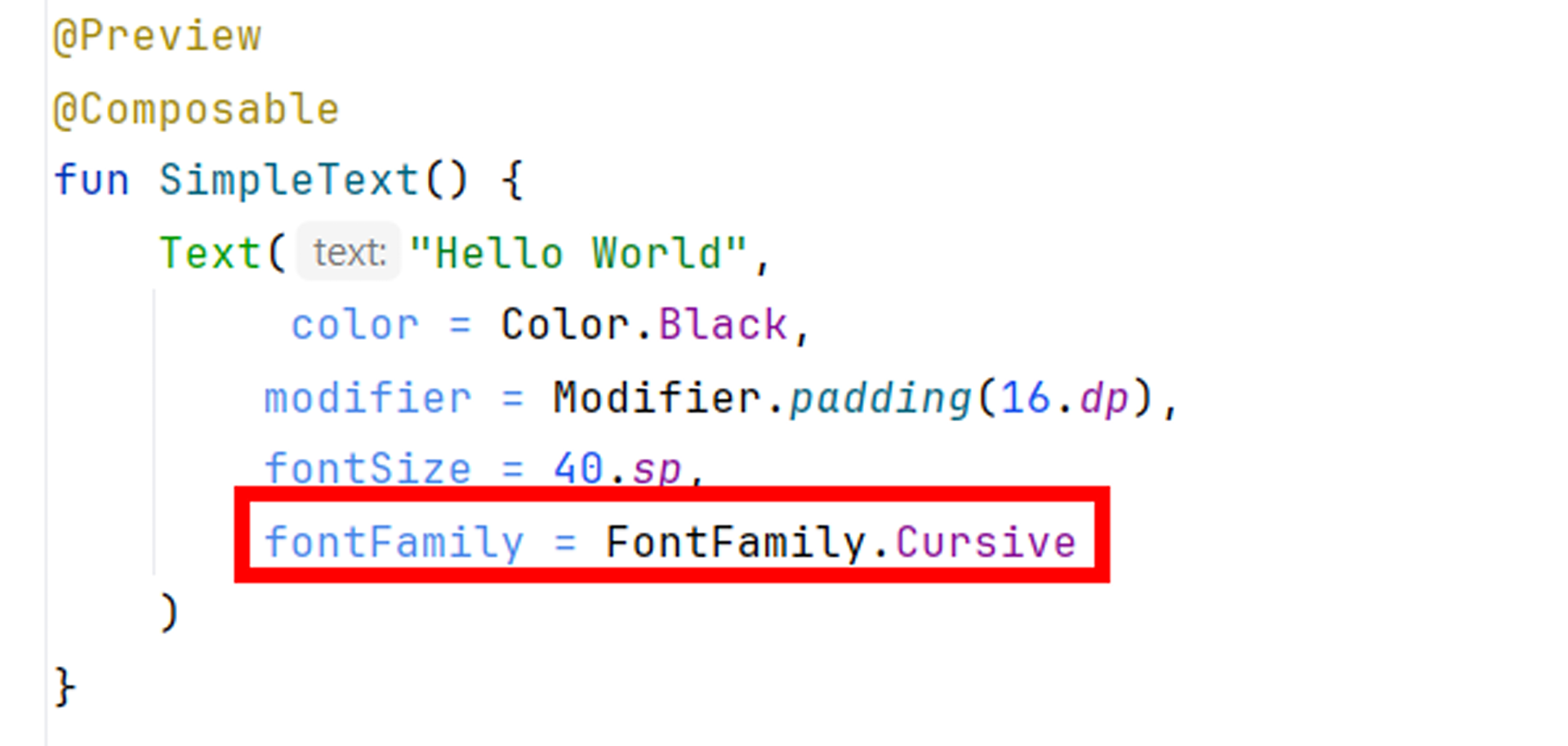
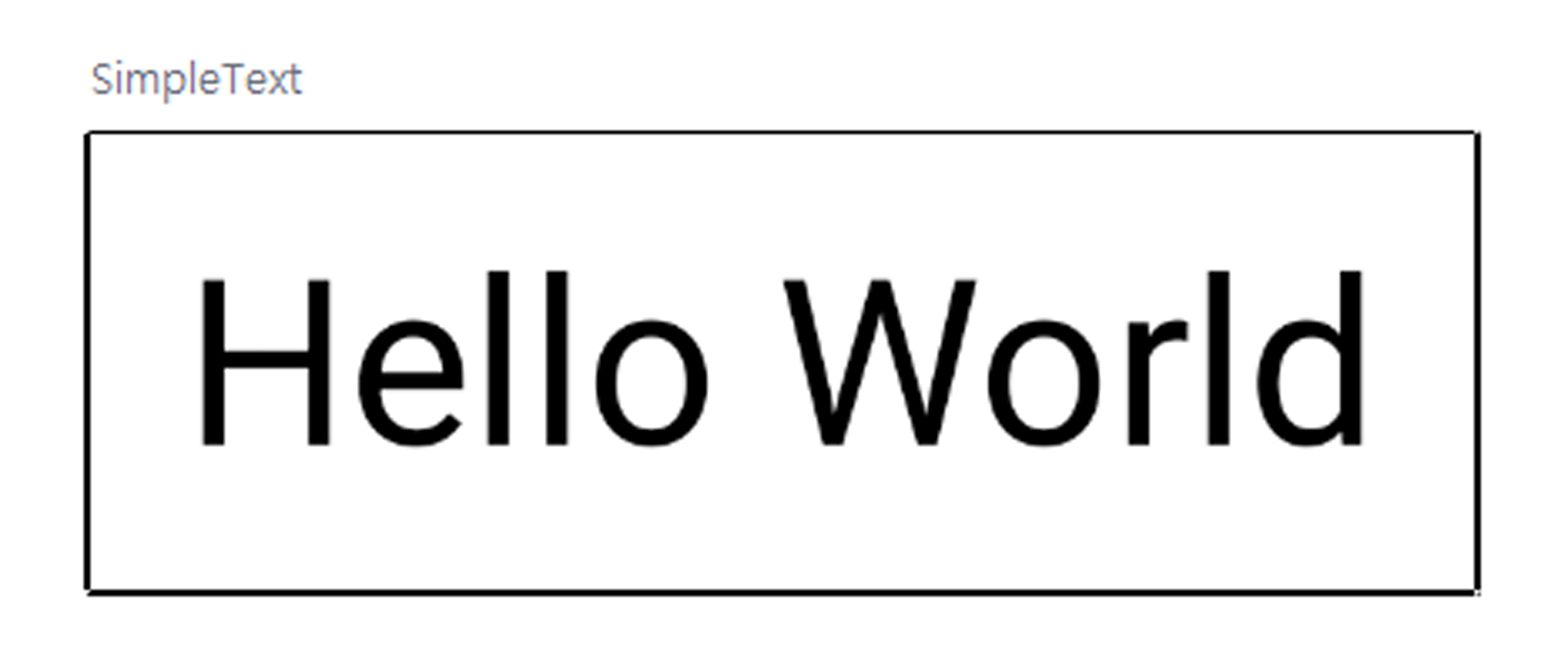
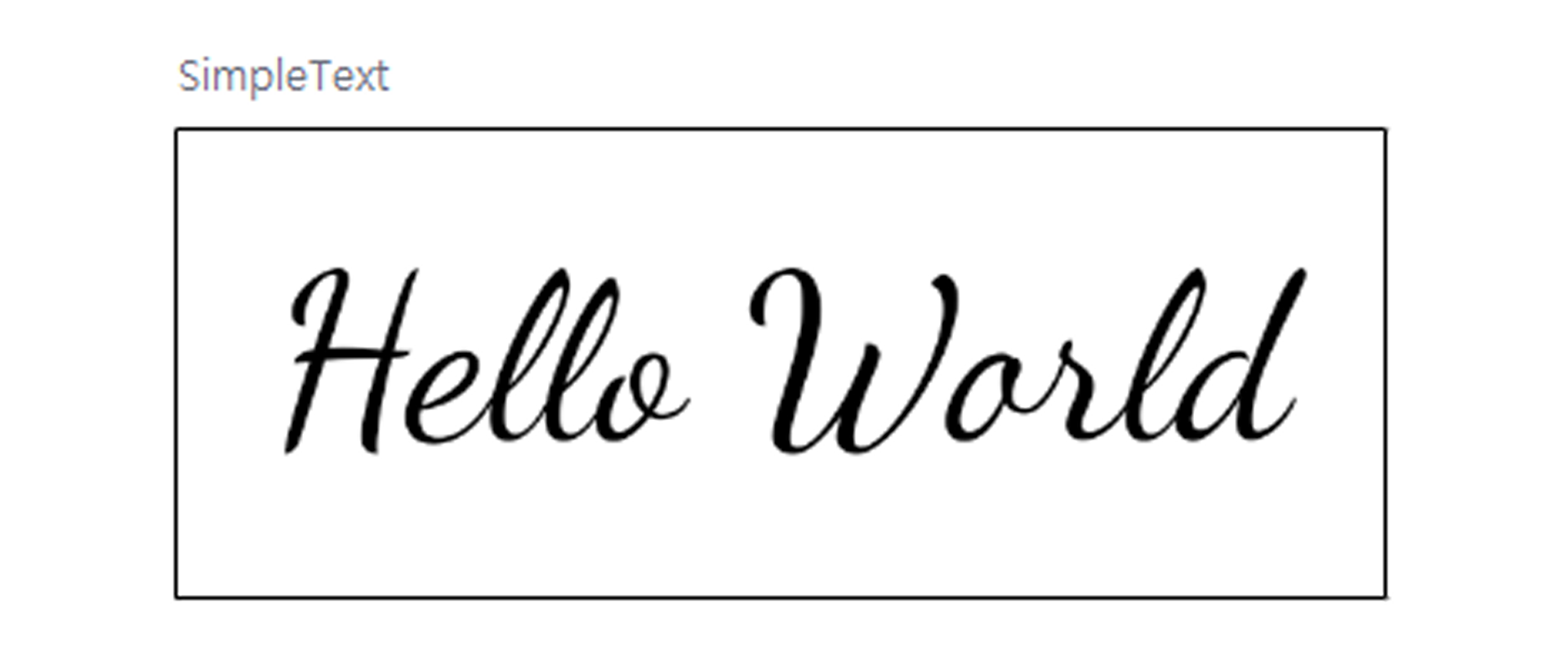
fontFamily 매개변수를 이용해 글꼴을 변경할 수 있다. 코틀린에서는 기본적으로 5가지 글꼴이 제공된다. (Cursive, Default, Monospace, SansSerif, Serif) 우측 캡처 화면은 글꼴을 Cursive로 변경한 모습이다. 기본적으로 제공되는 글꼴 이외에도 사용자가 원하는 글꼴을 다운로드하여 추가할 수 있다.
'IT > 코틀린(Kotlin)' 카테고리의 다른 글
| 코틀린(Kotlin) Text 함수 매개변수 1(수정자, 글자 색상, 글자 크기) (1) | 2024.11.18 |
|---|---|
| Jetpack Compose의 정의, 특징 (0) | 2024.11.12 |
| 안드로이드 스튜디오 Install Android Emulator hypervisor driver 문제 해결 방법 (0) | 2024.11.11 |
| 안드로이드 스튜디오 가상 기기(AVD) 만드는 방법 (1) | 2024.11.09 |
| 안드로이드 스튜디오 Empty Compose Activity 보이지 않을 때 해결 방법 (0) | 2024.11.04 |



